Última actualización el 23 de marzo de 2023 por Rakesh Gupta
Gran idea o pregunta duradera:
- ¿Cómo puedo permitir que los usuarios agreguen fácilmente a otros como seguidores de un registro?
- ¿Puedo incorporarlo como parte de un flujo nuevo/existente?
Objetivos:
Esta publicación de blog nos ayudará a comprender lo siguiente
- Agregar otro usuario como seguidor de un registro específico utilizando Salesforce Flow
- Utilice un elemento de decisión para saber si un campo contiene un valor o no.
- Y, por último, pero no menos importante, descubra cómo usar el elemento Crear registros para crear registros.
- y mucho más
Brenda David trabaja como administradora de sistemas en Gurukul on Cloud (GoC). Ha recibido un requisito para desarrollar una aplicación que permitirá a los usuarios con acceso de edición en el objeto de la cuenta agregar seguidores de Chatter al registro.
Enfoque de Campeón de Automatización (I-do):
Hay algunas soluciones posibles para el escenario empresarial anterior . Usaremos Record-Triggered Flow para resolver el requisito.
El flujo se puede ejecutar en modo Sistema , omitiendo los permisos del usuario en ejecución. Para obtener instrucciones sobre cómo lograr este mismo caso de uso solo con Screen Flow, consulte esta publicación: Primeros pasos con Salesforce Flow: parte 42 (Ejecución de un flujo en modo de sistema)
Antes de continuar, debe familiarizarse con el objeto EntitySubscription en Salesforce. Representa una suscripción para un usuario que sigue un registro u otro usuario. Un usuario puede suscribirse a un registro oa otro usuario.
| Nombre del campo | Detalles |
| Identificación de los padres | El ID del registro o usuario que el usuario está siguiendo |
| Identificación de suscriptor | El ID del Usuario que está siguiendo el registro o usuario |
Antes de discutir la solución, permítame mostrarle un diagrama de un flujo de proceso de alto nivel. Dedique unos minutos a revisar el siguiente diagrama de flujo y comprenderlo.
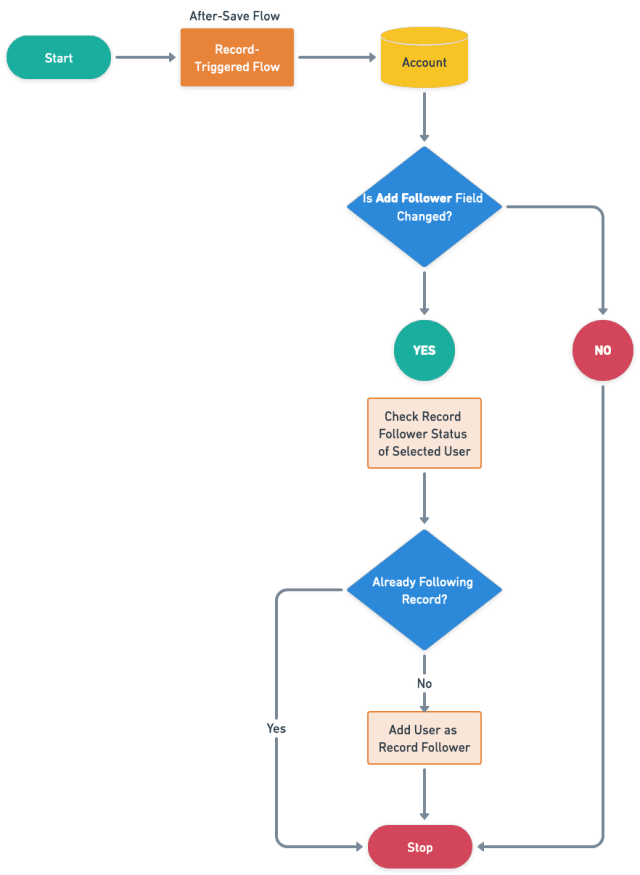
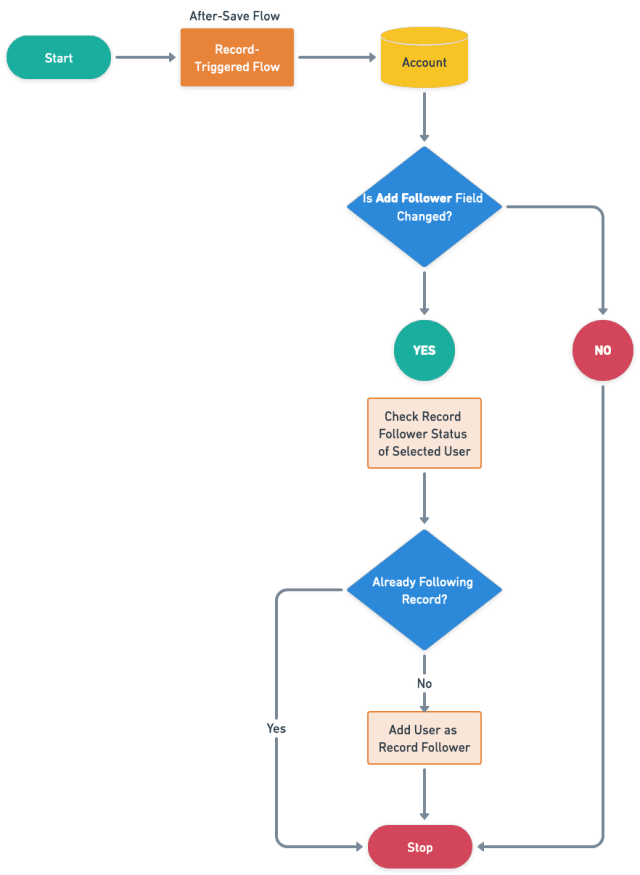
Comencemos a construir este proceso de automatización.
Práctica guiada (nosotros hacemos):
Hay 2 pasos para resolver el requisito empresarial de Brenda utilizando el flujo activado por registro después de guardar . Debemos:
- Creación de un campo de búsqueda personalizado en la cuenta para almacenar un nuevo seguidor
- Pasos de flujo de Salesforce:
- Definir propiedades de flujo para el flujo desencadenado por registro
- Agregue un elemento de decisión para verificar que el valor del campo de búsqueda personalizado no sea nulo
- Agregue un elemento de obtención de registros para encontrar el estado del seguidor del usuario seleccionado para el registro actual
- Agregue un elemento de decisión para verificar si el usuario está siguiendo el registro actual o no
- Agregue un elemento de creación de registros para agregar un usuario al seguidor de registros
Paso 1: crear un campo de búsqueda personalizado en el objeto de cuenta para almacenar un nuevo seguidor
- Haga clic en Configuración .
- En el Administrador de objetos, escriba Cuenta .
- Seleccione Campos y relaciones , luego haga clic en Nuevo .
- Seleccione Relación de búsqueda como tipo de datos y, a continuación, haga clic en Siguiente .
- Seleccione Usuario relacionado con y , a continuación, haga clic en Siguiente .
- Ingrese Etiqueta de campo y haga clic en la tecla de tabulación, se completará el Nombre de campo .
- Como práctica recomendada, siempre ingrese una descripción .
- Configure la Seguridad a nivel de campo para los perfiles , asegúrese de configurar este campo como Solo visible .
- Agregue este campo a Diseño de página .
- Haga clic en Guardar.

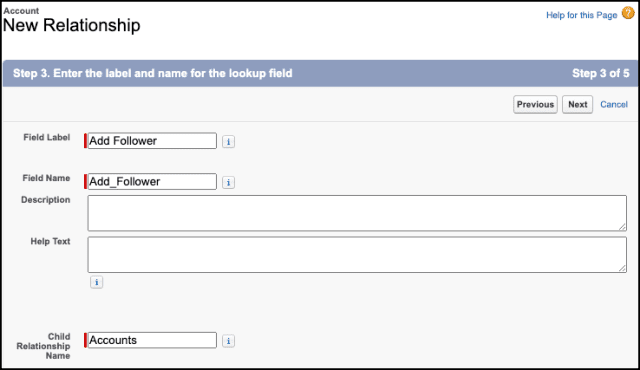
Paso 2.1: Definir propiedades de flujo
- Haga clic en Configuración .
- En el cuadro Búsqueda rápida, escriba Flujos .
- Seleccione Flujos y luego haga clic en Nuevo flujo .
- Seleccione el flujo activado por registro opción, haga clic en Crear y configure el flujo de la siguiente manera:
- Objeto : Cuenta
- Activar el flujo cuando : se crea o actualiza un registro
- Establecer criterios de entrada
- Requisitos de condición: Ninguno
- Optimice el flujo para la acción y los registros relacionados
- Haga clic en Listo .

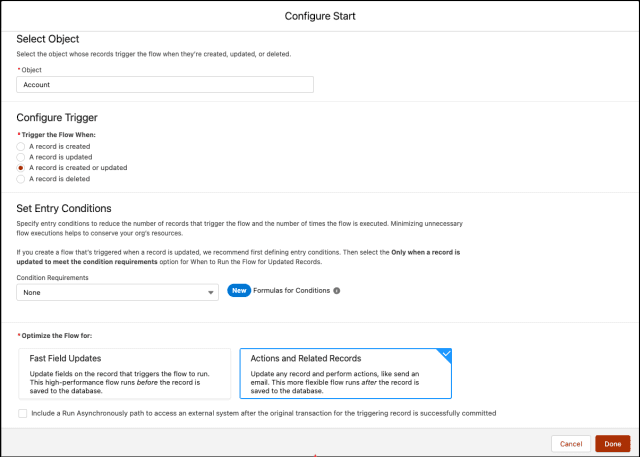
Paso 2.2: uso del elemento de decisión para comprobar que el valor del campo de búsqueda personalizado no es nulo
Ahora usaremos el elemento Decisión para verificar si el campo de búsqueda personalizado para Usuario contiene algún valor o no.
- En Flow Designer, haga clic en el icono + y seleccione el elemento Decisión .
- Introduzca un nombre en el campo Etiqueta ; el nombre de la API se completará automáticamente.
- En Detalles del resultado , ingrese la etiqueta que el nombre de la API se completará automáticamente.
- Requisitos de condición para ejecutar el resultado : se cumplen todas las condiciones (Y)
- Fila 1:
- Recurso : {!$Record.Add_Follower__c}
- Operador : es nulo
- Valor : {!$ConstanteGlobal.Falso}
- Fila 1:
- Cuándo ejecutar el resultado : si Solo si el registro que desencadenó la ejecución del flujo se actualiza para cumplir con los requisitos de la condición
- Haga clic en Listo .


Paso 2.3: Adición de un elemento Obtener registro para encontrar el estado del seguidor del usuario seleccionado para el registro actual
El siguiente paso es usar el elemento Obtener registros para encontrar el estado de seguidor del usuario seleccionado para el registro actual.
- En Flow Designer, debajo del nodo Agregar seguidor no es nulo , haga clic en el icono + y seleccione el elemento Obtener registros .
- Introduzca un nombre en el campo Etiqueta ; el nombre de la API se completará automáticamente.
- Seleccione el objeto Suscripción de entidad de la lista desplegable.
- Seleccione Se cumplen todas las condiciones (Y) .
- Establecer condiciones de filtro
- Fila 1:
- Campo : ID de padre
- Operador : Igual
- Valor : {!$Record.Id}
- Haga clic en Agregar condición
- Fila 2:
- Campo : ID de suscriptor
- Operador : Igual
- Valor : {!$Record.Add_Follower__c}
- Fila 1:
- Cuántos registros almacenar:
- seleccione Solo el primer registro
- Cómo almacenar datos de registro:
- Elija la opción para Almacenar automáticamente todos los campos .
- Haga clic en Listo .

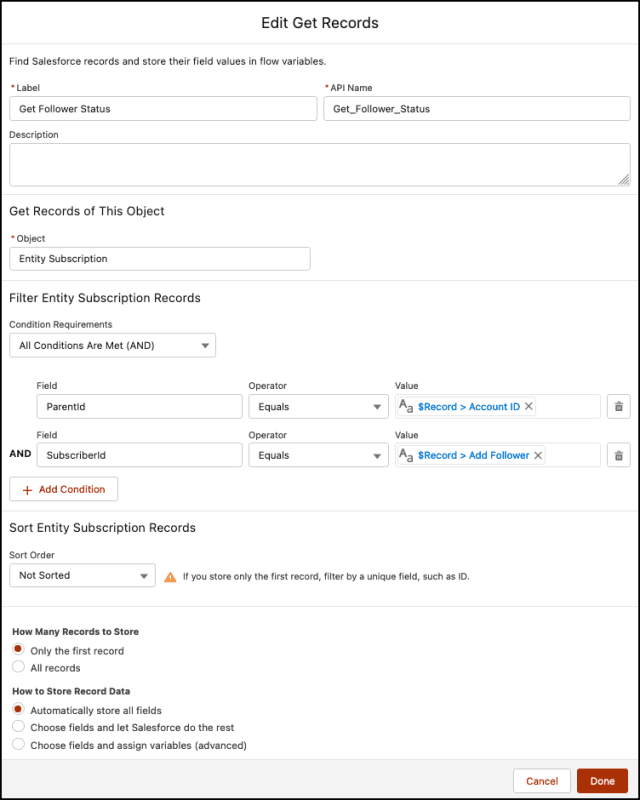
Paso 2.4: uso del elemento de decisión para verificar si el usuario seleccionado está siguiendo el registro actual o no
Ahora usaremos el elemento Decisión para verificar que la variable de registro del paso 2.3 sea nula o no.
- En Flow Designer, haga clic en el icono + y seleccione el elemento Decisión .
- Introduzca un nombre en el campo Etiqueta ; el nombre de la API se completará automáticamente.
- En Detalles del resultado , ingrese la etiqueta que el nombre de la API se completará automáticamente.
- Requisitos de condición para ejecutar el resultado : se cumplen todas las condiciones (Y)
- Fila 1:
- Recurso: {!Get_Follower_Status}
- Operador: es nulo
- Valor: {!$ConstanteGlobal.True}
- Fila 1:
- Cuándo ejecutar Resultado : Si se cumplen los requisitos de la condición .
- Haga clic en Listo .

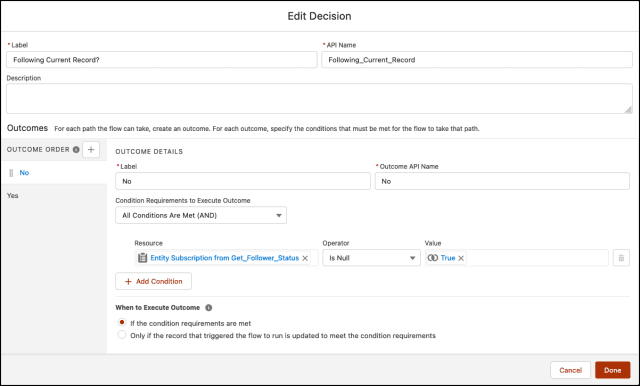
Paso 2.5: Crear registros: agregar usuarios al seguidor de registros
Para agregar un nuevo usuario a Record Follower necesitamos crear un registro en el objeto EntitySubscription . Para ello utilizaremos el elemento Create Records. Ahora sigue los pasos a continuación:
- En Flow Designer, debajo del nodo No , haga clic en el icono + y seleccione el elemento Crear registros .
- Introduzca un nombre en el campo Etiqueta ; el nombre de la API se completará automáticamente.
- Ingrese la siguiente información :
- Ingrese la etiqueta, el nombre de la API se completará automáticamente.
- Cuántos registros crear : uno
- Cómo establecer los campos de registro : use recursos separados y valores literales
- Objeto : EntitySubscription
- Establecer valores de campo para EntitySubscription
- Fila 1 :
- Campo: ParentId
- Valor: {!$Record.Id}
- Haga clic en Agregar campo
- Fila 2 :
- Campo: ID de suscriptor
- Valor: {!$Record.Add_Follower__c}
- Campo: ID de suscriptor
- Haga clic en Listo.

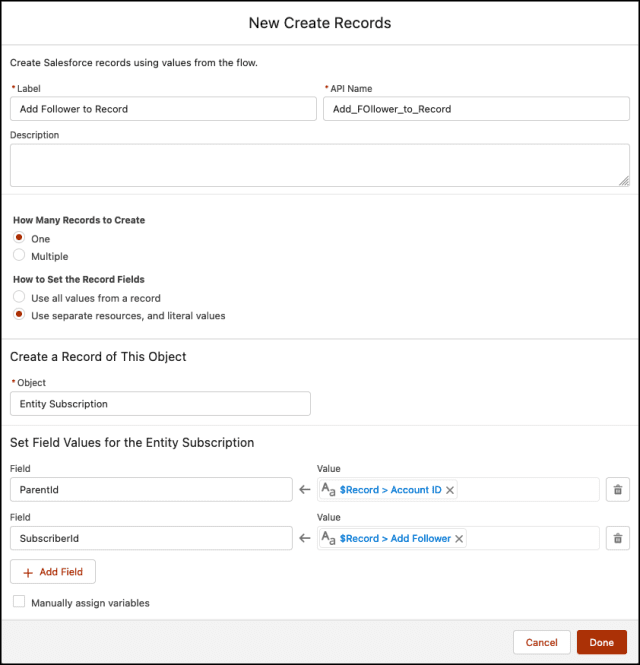
Al final, Brenda's Flow se verá como la siguiente captura de pantalla:

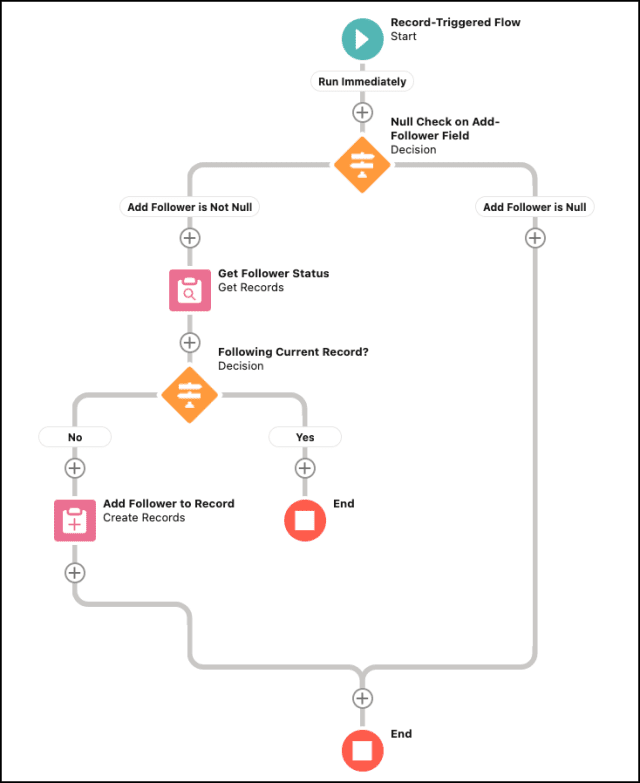 Una vez que todo se vea bien, realice los siguientes pasos:
Una vez que todo se vea bien, realice los siguientes pasos:- Haga clic en Guardar .
- Ingrese la etiqueta de flujo , el nombre de la API se completará automáticamente.
- Haga clic en Mostrar avanzado .
- Versión de API para ejecutar el flujo : 57
- Etiqueta de entrevista : Agregar seguidor de Chatter para registrar {!$Flow.CurrentDateTime}
- Haga clic en Guardar .

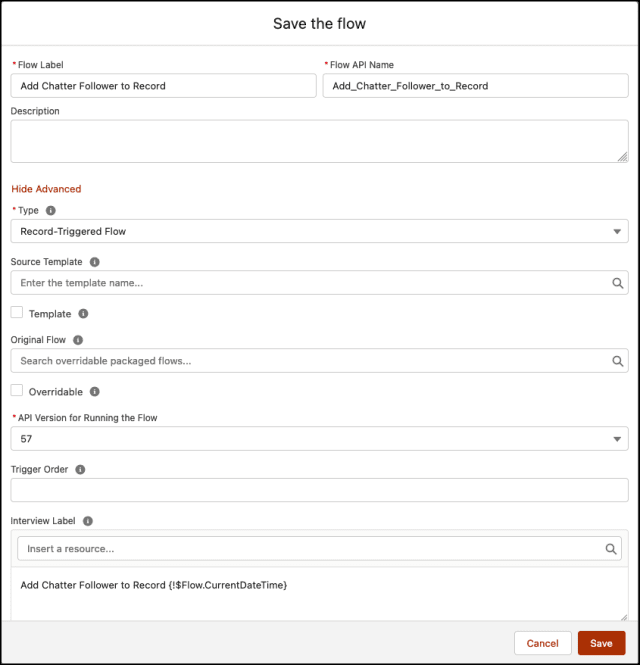
¡Casi llegamos! Una vez que todo se vea bien, haga clic en el botón Activar .
Prueba de concepto
- Inicie sesión como Brenda David ( Perfil asignado : – Usuario estándar, la licencia de función Force.com Flow User no está asignada a este usuario).
- Navegue a un registro de cuenta y complete el campo Agregar seguidor con Nushi Davoud

- Confirmar que el usuario ha sido agregado
- Cerrar sesión como Brenda .
- Cambiar a Clásico
- Navega a la cuenta y revisa los seguidores.

- Estás listo .
Práctica Independiente (Hacemos):
Identifique los casos de uso en los que es posible que sea necesario compartir los registros de otros objetos de una manera más manual e implemente el uso compartido con la solución anterior.
Evaluación formativa:
¡Quiero saber de ti!
¿Qué es una cosa que aprendiste de esta publicación? ¿Cómo imagina aplicar este nuevo conocimiento en el mundo real? Siéntase libre de compartir en los comentarios a continuación.
…
Esta es una traducción realizada por EGA Futura, y este es el link a la publicación original: https://automationchampion.com/2023/03/23/add-chatter-followers-to-record-3/

